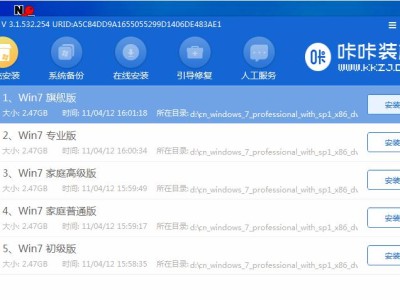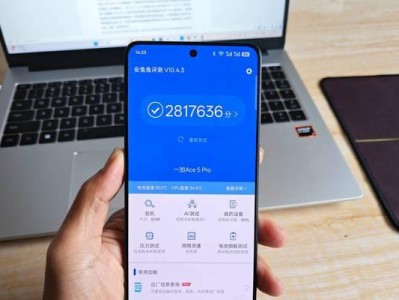在如今高速发展的电脑科技时代,系统安装变得更加方便快捷。本文将为大家介绍如何利用戴尔U盘轻松安装Win7系统,帮助您快速上手最经典的Windows操作系统。

一、制作启动盘的准备工作
1.确保您有一台戴尔电脑,并准备好一个容量大于4GB的U盘;
2.下载并安装“WinToFlash”软件,用于制作启动盘。

二、将Win7系统安装文件写入U盘
1.插入U盘至电脑,并打开“WinToFlash”软件;
2.在软件界面中选择“WindowsSetupTransferWizard”选项,并点击“开始”按钮;
3.在弹出的窗口中,选择Win7系统安装文件所在的路径,并点击“下一步”;

4.选择U盘作为写入目标,并点击“下一步”;
5.点击“开始”按钮,等待软件将Win7系统安装文件写入U盘。
三、设置戴尔电脑开机启动项
1.重启戴尔电脑,并在开机画面按下F2键进入BIOS设置界面;
2.在BIOS界面中,找到“Boot”选项,并选择U盘为第一启动项;
3.确认设置后,按下F10键保存并退出BIOS设置。
四、开始安装Win7系统
1.关闭戴尔电脑,并插入制作好的U盘;
2.重启电脑,系统将自动从U盘启动;
3.在安装界面中,选择语言、时区和键盘布局;
4.点击“安装”按钮,开始安装Win7系统;
5.根据系统安装提示,逐步完成系统的安装过程。
五、系统安装完成后的设置
1.安装完成后,系统将自动重启;
2.在重启过程中,拔掉U盘并按照提示进入系统设定;
3.根据个人喜好,进行系统名称、密码、网络等设置;
4.进入桌面后,安装相关驱动程序和常用软件。
六、注意事项及常见问题解决
1.制作启动盘时,务必备份好U盘内原有数据,以免丢失;
2.若戴尔电脑无法从U盘启动,可尝试更换U盘或使用其他制作启动盘的方法。
通过本文的教程,您已经学会了如何利用戴尔U盘来安装Win7系统。相比于其他安装方式,这种方法更加简便快捷,让您能够迅速上手这款经典的Windows操作系统。请按照步骤进行操作,享受Win7带来的便捷和流畅体验吧!